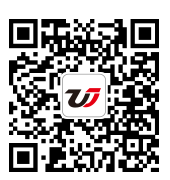單變量模擬運算主要用來分析 excel多變量模擬運算,近日有關(guān)BAT的新聞太多,大家是不是都目不暇接了?不要留戀��,還是默默的學點技術(shù)吧����,比如“excel多變量模擬運算”這一干貨技術(shù)是單變量模擬運算主要用來分析 excel多變量模擬運算來實現(xiàn)這一技術(shù)��,快跟小編來了解一下這個實用技能吧~
單變量模擬運算主要用來分析當其他因素不變時����, 一個參數(shù)的變化對目標值的影響��。前面章節(jié)中介紹了根據(jù)年限�、年利率等條件求解顧客回款額的計算��, 相反利用單變量求解還可以直接根據(jù)顧客每個月能夠支付的金額��,來求解顧客能夠接受的年限�,應用單變量求解命令的具體操作步驟如下:
1、新建工作表并命名為單變量求年限��,輸入的相關(guān)項目����。
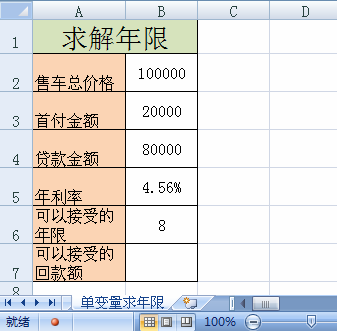
圖1
2�、選擇單元格 B7, 輸入公式=PMT(B5/12,B6*12,B4)�,按下Enter 鍵確認。
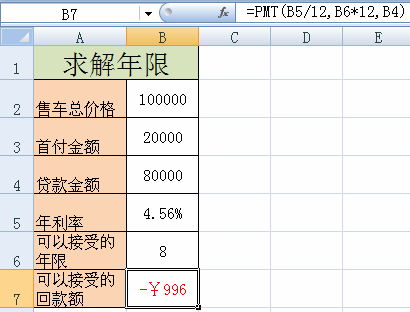
圖2
3����、選擇單元格 B7,切換到【數(shù)據(jù)】選項卡�,在【數(shù)據(jù)工具】組中單擊【假設分析】下拉按鈕,執(zhí)行【單變量求解】命令��。
4、彈出【單變量求解】對話框��,單元格的地址B7 被自動添加到 【目標單元格】 文本框中����; 在 【目標值】 文本框中輸入預定的目標數(shù)值 1200; 在 【可變單元格】文本框中輸入單元格地址$B$6����,也可以通過單擊【可變單元格】文本框右側(cè)的折疊按鈕添加單元格地址$B$6,單擊【確定】按鈕����。

圖3
5、彈出【單變量求解狀態(tài)】對話框����,顯示出對excel單元格 B7 進行單變量求解后求得 1 個解。

圖4
6�、單擊【確定】按鈕。
7�、在單變量求年限工作表的單元格B6中得到當顧客每個月償還金額為 1200 時, 可以接受的年限約為 6.4 年��。
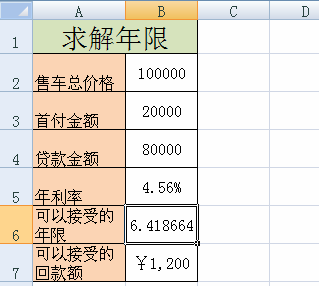
圖5
這節(jié)的單變量模擬運算主要用來分析依然是連接著上節(jié)的內(nèi)容來學習的,我們在學習的時候要按照先后順序來學習��,否則會比較迷茫的����。
以上就是單變量模擬運算主要用來分析 excel多變量模擬運算全部內(nèi)容了,希望大家看完有所啟發(fā)�,對自己的工作生活有所幫助,想要了解更多跟單變量模擬運算主要用來分析 excel多變量模擬運算請關(guān)注我們文章營銷官網(wǎng)�!
推薦閱讀
建立企業(yè)回款總額雙變量模擬運算表 excel建立單變量模擬運算表 |...4、彈出【數(shù)據(jù)表】對話框,在【輸入引用行的單元格】文本框中輸入$B$9, 在 【輸入引用列的單元格】文本框中輸入$B$7,單擊【確定】按鈕�。 圖3 5、在單元格區(qū)域E4:H9中得到年利率和顧客每月付款金額都作為變量時企業(yè)的回款總額����。 在 雙變量模擬存款分析 工作表中選擇單元格區(qū)域 E4:H9, 編輯欄中顯示的公式...將模擬運算表轉(zhuǎn)換為圖表 excel數(shù)據(jù)轉(zhuǎn)換成圖表 | 文軍營銷2、選擇單元格區(qū)域 A2:E8,切換到【插入】選項卡,在【圖表】組中單擊【折線圖】下拉按鈕,選擇【帶數(shù)據(jù)標記的堆積折線圖】選項�。 3、帶數(shù)據(jù)標記的堆積折線圖已插入到excel工作表中��。 圖2 如果不再使用模擬運算表,或者其中的數(shù)據(jù)需要重新設置,那么需要對模擬運算表的內(nèi)容進行清除,選擇雙變量模擬回款工作表中的單元格...使用excel雙變量模擬運算表 excel多變量模擬運算 | 文軍營銷使用excel雙變量模擬運算表 excel多變量模擬運算,前天剛學習了一個excel的新技術(shù),叫“excel多變量模擬運算”授課老師對我們說,這一技術(shù)的專業(yè)全稱...
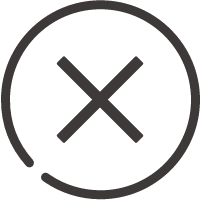
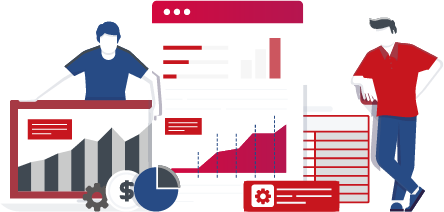
![]()
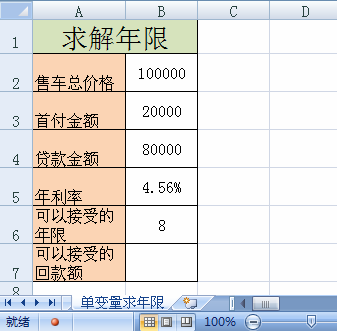
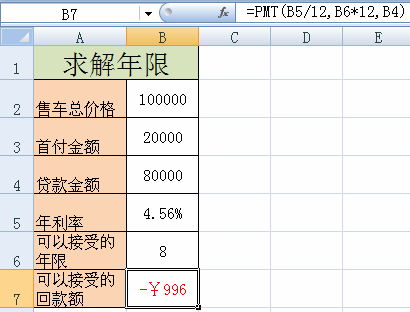


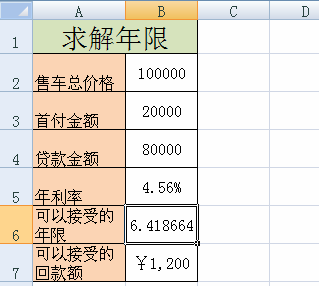
 400-685-0732(7x24小時)
400-685-0732(7x24小時) 關(guān)注文軍
關(guān)注文軍